主页 > 经验 >
如何选择联想官网正确的显卡驱动 如何安装从联想官网下载的显卡
如何选择联想官网正确的显卡驱动 如何安装从联想官网下载的显卡驱动。我们在使用电脑的时候,总是会遇到很多的电脑难题。当我们需要在联想官网下载正确的驱动的时候,我们应该怎么操作呢?一起来看看吧。
操作系统:Windows 8 64位
没有安装显卡驱动之前,设备管理器中的情况,如图:

此时设备管理器中的显卡显示明显为黄色叹号,或者在其他设备中显示两个标准VGA设备。
解决方案:
1、进入联想官方驱动下载页面,下载合适电脑的显卡驱动;

2、解压驱动;
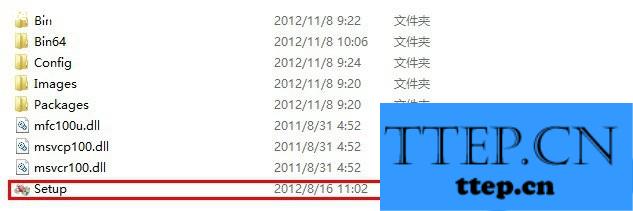
3、双击如图所示的Setup的文件,然后进行安装即可,安装步骤如下:

选择好相应的语言,然后点击下一步,如图:
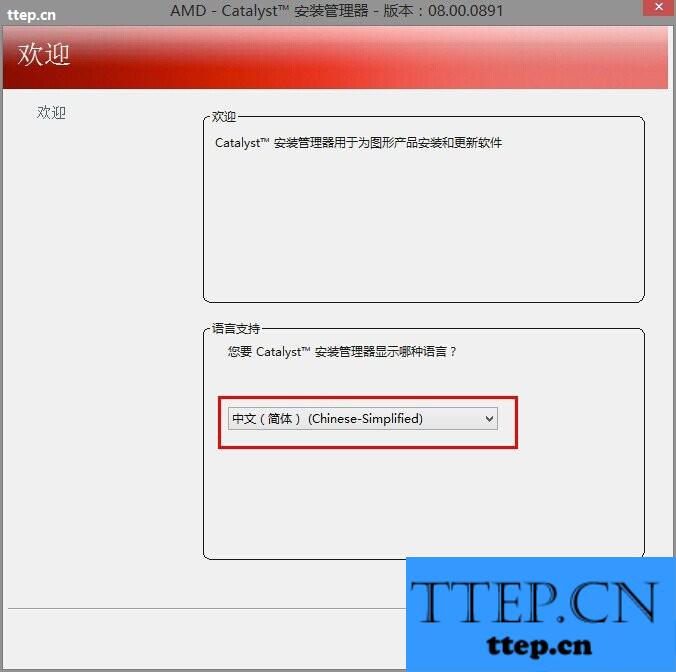
双击“安装”进行安装,如图:
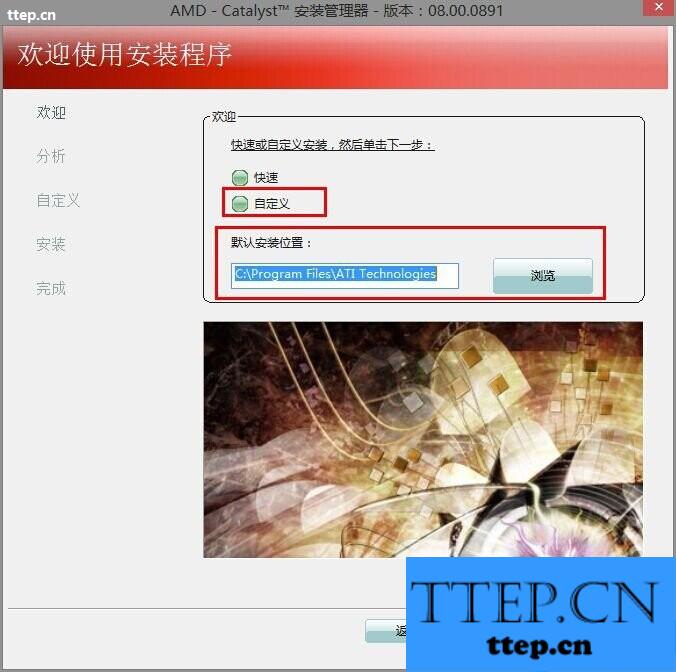
选择“自定义”或者“快速安装”,之后如果想要更改安装的路径,那么选择浏览即可,如果不改路径,直接点击“下一步”即可(推荐还是选择默认路径进行安装),
如果出现此对话框,不用担心,直接点击“是”,此情况多出现于第一次安装显卡驱动时,不需要担心,点击是之后“下一步”即可,如图:
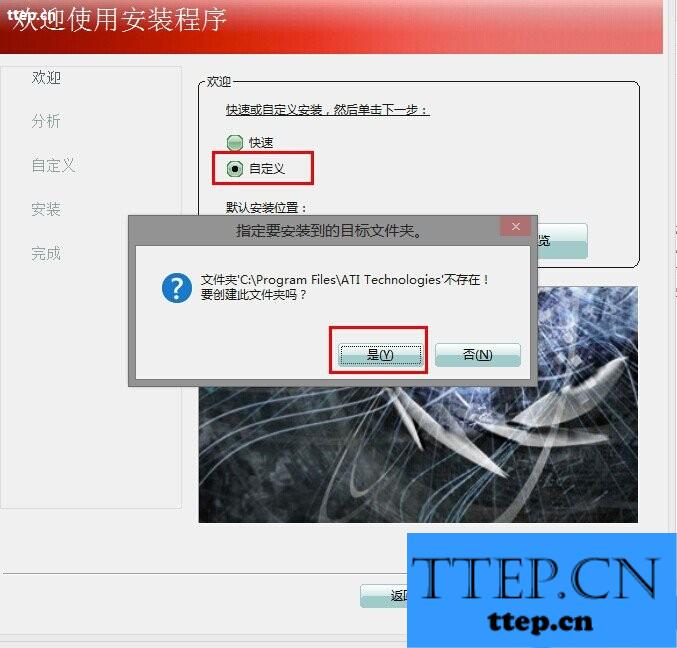
之后就会出现驱动检测系统的界面,如图:
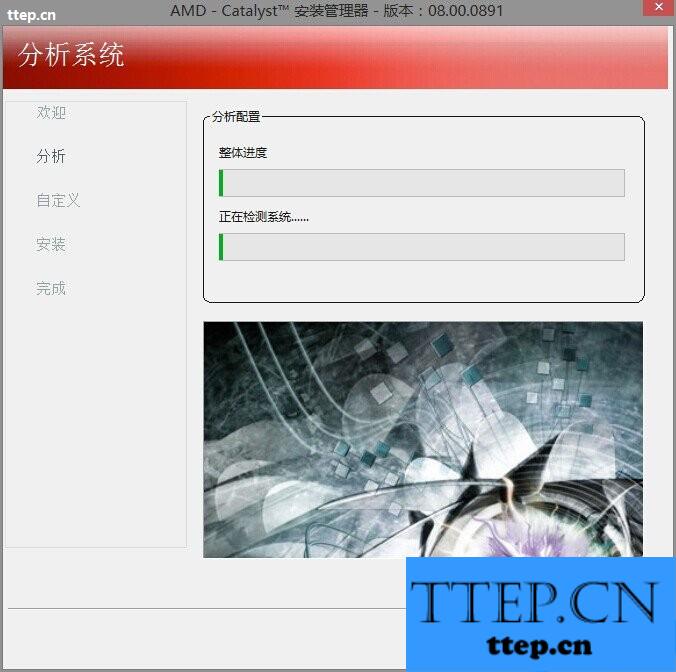
分析完成,出现安装提示界面,点击“全选”,“下一步”,如图:
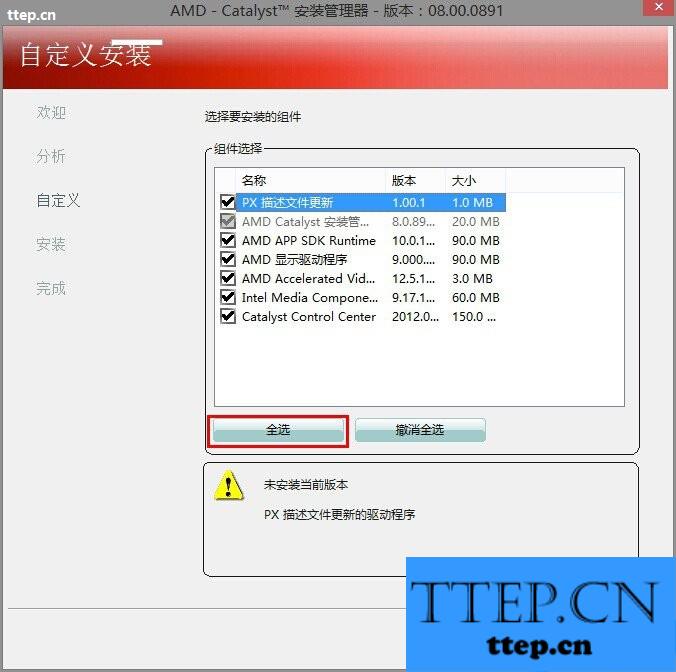
点击“接受”,如图:
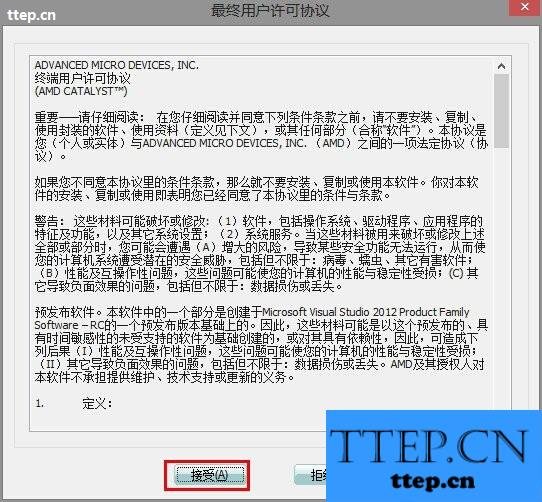
之后就是驱动自动安装的过程,不需要进行任何操作,电脑如果出现黑屏的情况,耐心等待即可,是显卡驱动正常加载的过程,最后提示安装成功,如图:
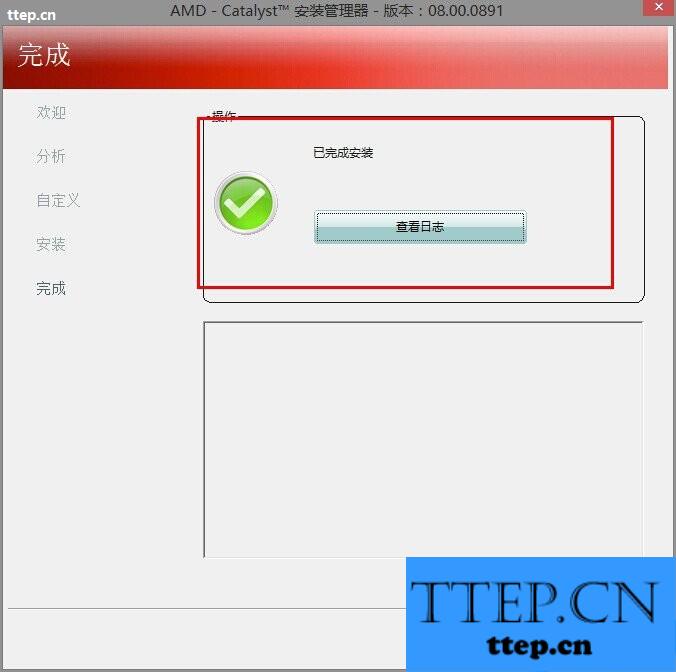
此时显卡驱动正常安装好,设备管理器中显示,如图:
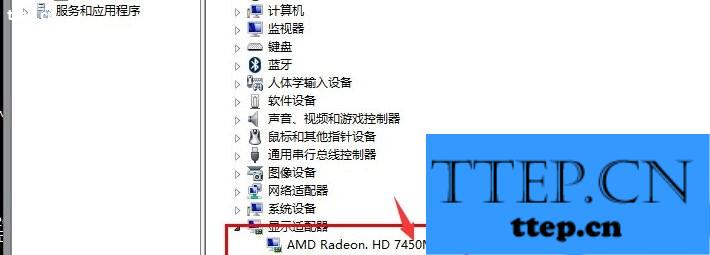
对于我们在遇到了这样的电脑难题的时候,我们就可以利用到上面给你们介绍的解决方法进行处理,希望能够对你们有所帮助。
操作系统:Windows 8 64位
没有安装显卡驱动之前,设备管理器中的情况,如图:

此时设备管理器中的显卡显示明显为黄色叹号,或者在其他设备中显示两个标准VGA设备。
解决方案:
1、进入联想官方驱动下载页面,下载合适电脑的显卡驱动;

2、解压驱动;
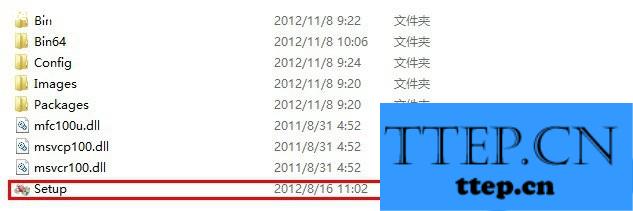
3、双击如图所示的Setup的文件,然后进行安装即可,安装步骤如下:

选择好相应的语言,然后点击下一步,如图:
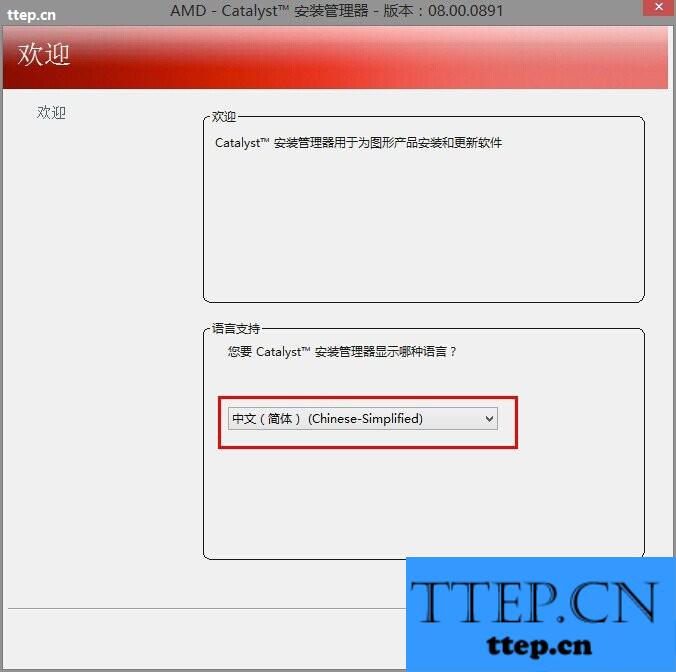
双击“安装”进行安装,如图:
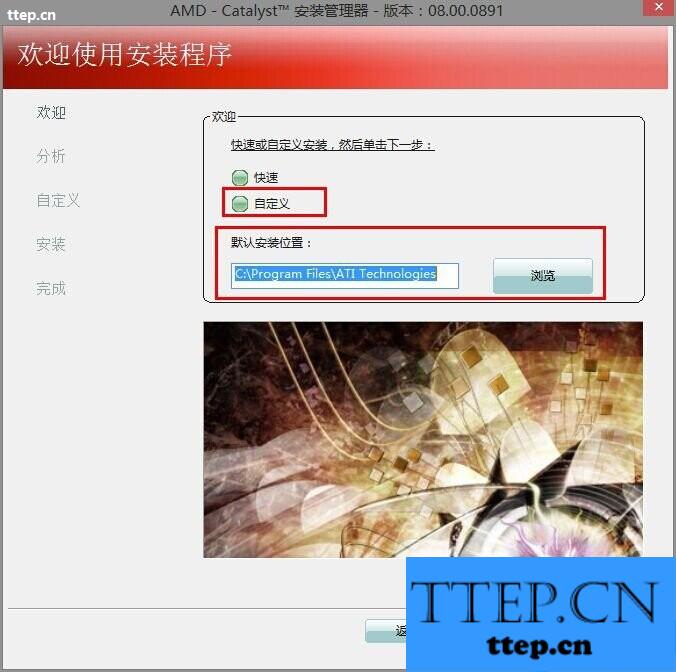
选择“自定义”或者“快速安装”,之后如果想要更改安装的路径,那么选择浏览即可,如果不改路径,直接点击“下一步”即可(推荐还是选择默认路径进行安装),
如果出现此对话框,不用担心,直接点击“是”,此情况多出现于第一次安装显卡驱动时,不需要担心,点击是之后“下一步”即可,如图:
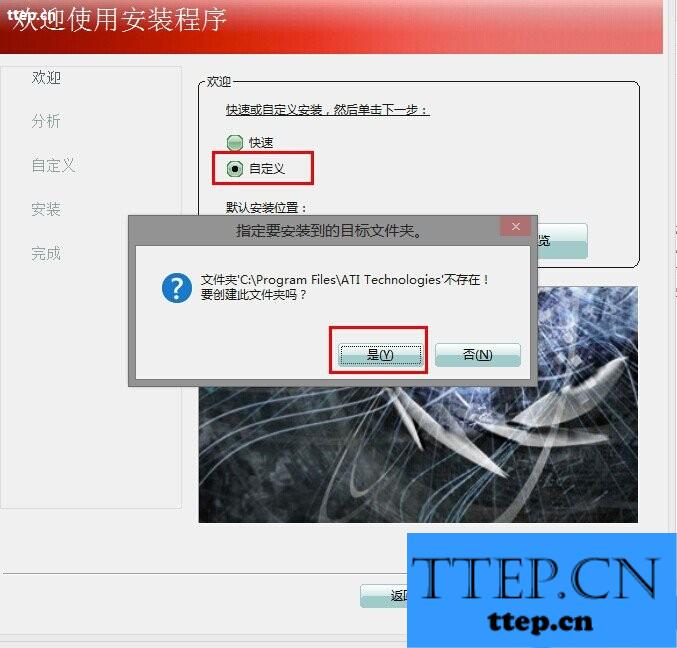
之后就会出现驱动检测系统的界面,如图:
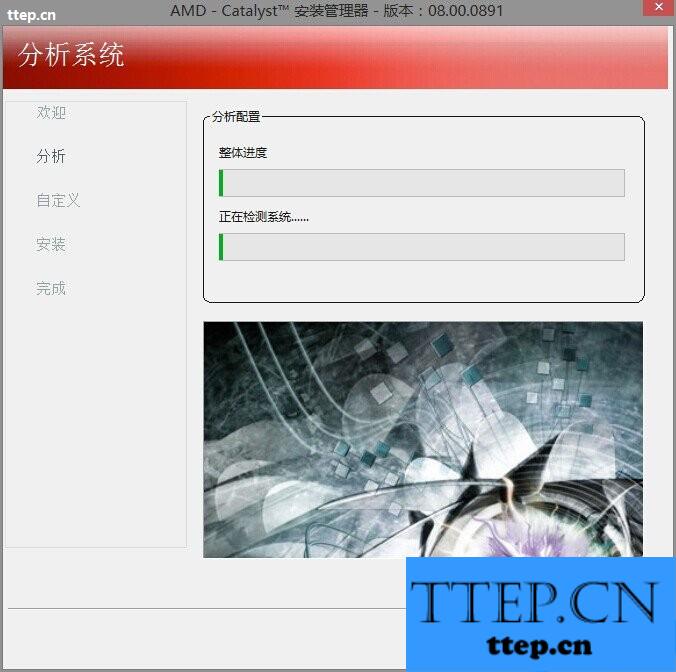
分析完成,出现安装提示界面,点击“全选”,“下一步”,如图:
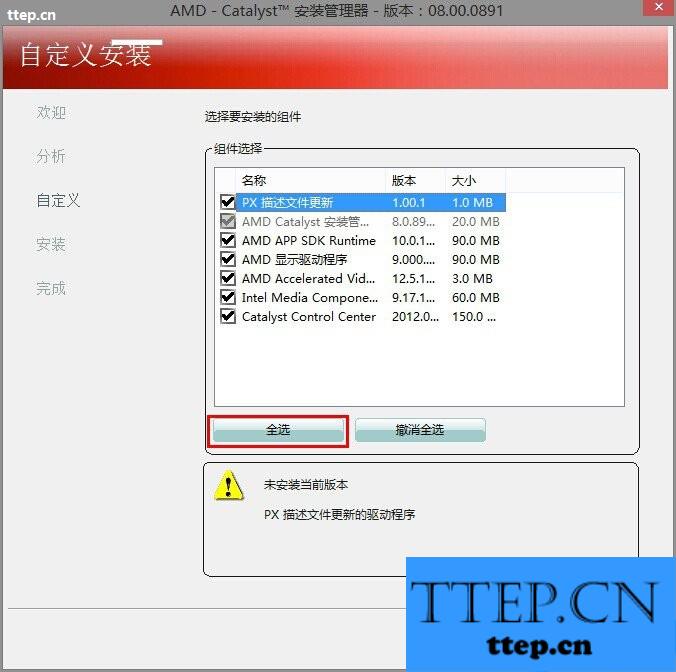
点击“接受”,如图:
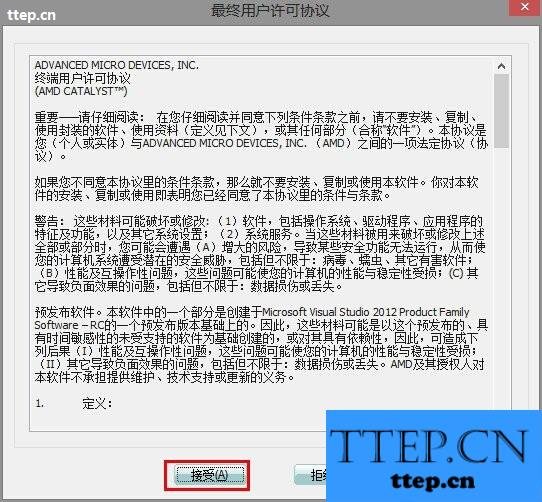
之后就是驱动自动安装的过程,不需要进行任何操作,电脑如果出现黑屏的情况,耐心等待即可,是显卡驱动正常加载的过程,最后提示安装成功,如图:
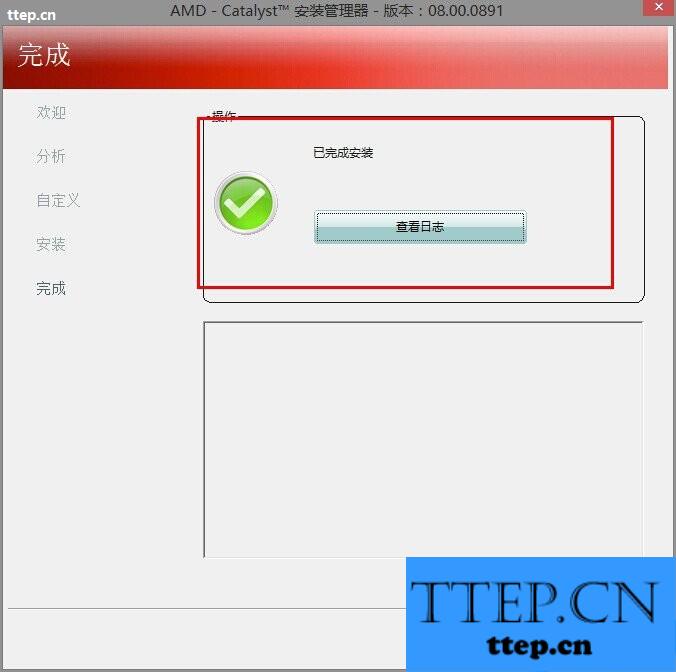
此时显卡驱动正常安装好,设备管理器中显示,如图:
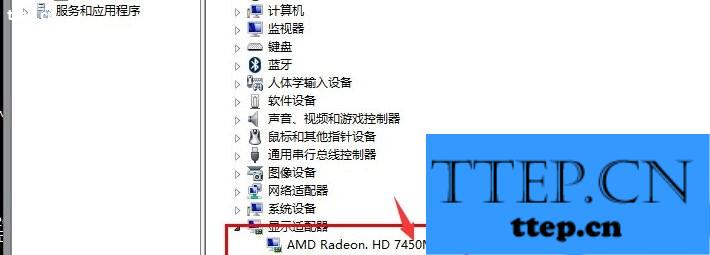
对于我们在遇到了这样的电脑难题的时候,我们就可以利用到上面给你们介绍的解决方法进行处理,希望能够对你们有所帮助。
- 上一篇:笔记软件Evernote入门介绍图文版
- 下一篇:判断电脑硬件故障问题
- 最近发表
- 赞助商链接
